|
NIGHT RACER

Ringrazio Roserika per avermi permesso di tradurre i suoi tutorial
Il sito Ŕ chiuso

qui puoi trovare qualche risposta ai tuoi dubbi.
Se l'argomento che ti interessa non Ŕ presente, ti prego di segnalarmelo.
Questo tutorial Ŕ stato scritto con PSP X2 e tradotto con PSP X, ma pu˛ essere eseguito anche con le altre versioni di PSP.
Occorrente:
Materiale qui
Il materiale fa parte della collezione personale di Roserika.
Per favore, lascia intatto il copyright.
Filtri:
Se hai problemi con i filtri, ricordati della mia sezione filtri qui
Mura's Meister - Pole Transform qui
Mura's Meister - Perspective Tiling qui
Andromeda - Perspective qui
Nik Abstract Efex Pro 1.03 qui
Alien Skin Eye Candy 5 Impact qui
Penta.com - Drag qui
Simple qui
Filters Unlimited 2.0 qui
VM Toolbox qui
Metti il gradiente nella cartella Gradienti.
Metti la selezione nella cartella Selezioni.
Apri il resto del materiale in PSP.
1. Apri una nuova immagine trasparente 900 x 600 pixels.
Passa il colore di primo piano a Gradiente e seleziona il gradiente ES Chic 05, stile Radiale, con i seguenti settaggi.
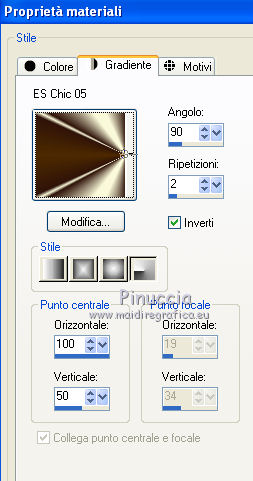
Riempi  l'immagine trasparente con il gradiente. l'immagine trasparente con il gradiente.
Effetti>Plugins>Mura's Meister - Pole Transform
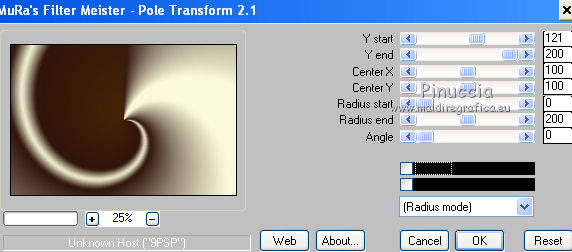
Livelli>Duplica.
2. Effetti>Plugins>Nik Abstract Efex Pro 1.0 - Solarization.
apri il menu a disce "Method" e seleziona l'ultimo motivo.
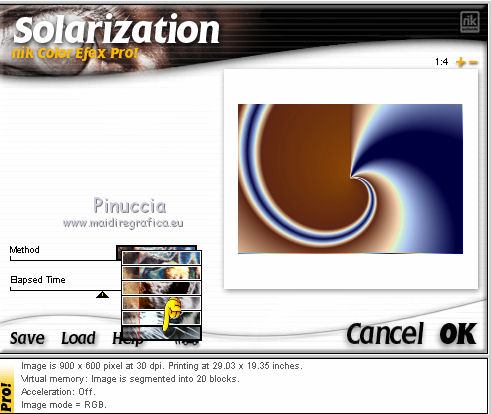 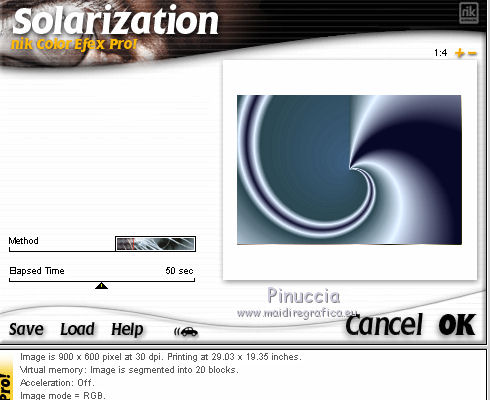
3. Effetti>Plugins>Nik Abstract Efex Pro 1.0 - Stairs.
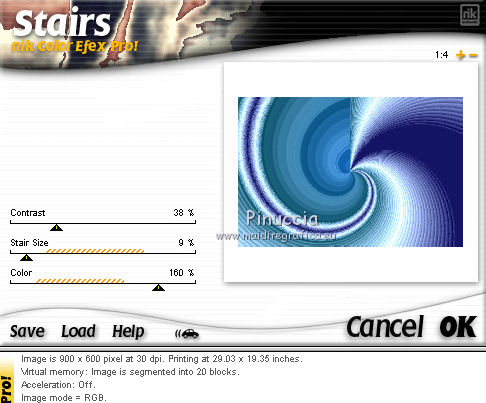
Cambia la modalitÓ di miscelatura di questo livello in Sovrapponi.
Effetti>Plugins>Simple - Zoom out and flip.
Livelli>Unisci>Unisci visibile.
Livelli>Duplica.
4. Selezione>Carica/Salva selezione>Carica selezione da disco.
Cerca e carica la selezione selectionnightracer.
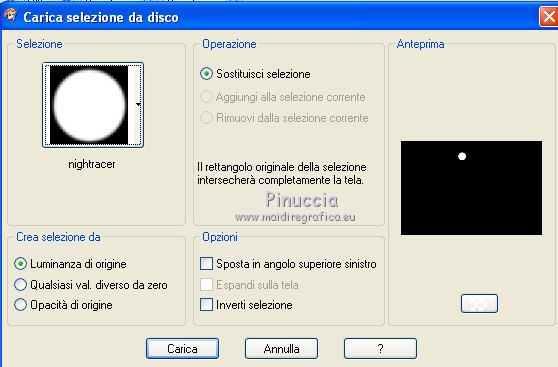
Livelli>Nuovo livello raster.
Effetti>Plugins>Alien Skin Eye Candy 5 Impact - Backlight.
Seleziona il preset nightracerbacklight e ok.
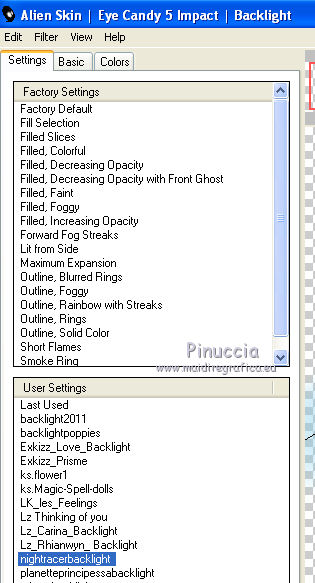
Selezione>Deseleziona.
Attiva il livello sottostante.
Selezione>Carica/Salva selezione>Carica selezione da disco.
carica nuovamente la selezione selectionnightracer.
Selezione>Innalza selezione a livello.
per il mio esempio ho riempito la selezione con un colore blu scelto dall'immagine
Selezione>Deseleziona.
Effetti>Plugins>Alien Skin Eye Candy 5 Impact - Glass.
Settings: Clear - Basic: cambia Bevel Width con 49.
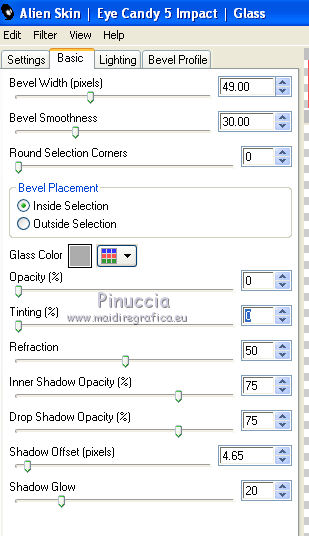
Abbassa l'opacitÓ di questo livello al 75%.
5. Apri il tube paysagelunaire e vai a Modifica>Copia.
Torna al tuo lavoro e vai a Modifica>Incolla come nuovo livello.
Spostalo  a sinistra, come nel mio esempio. a sinistra, come nel mio esempio.
Abbassa l'opacitÓ di questo livello al 75%.
Chiudi il livello inferiore.
Livelli>Unisci>Unisci visibile.
Effetti>Plugins>VM Toolbox - Round Corners.
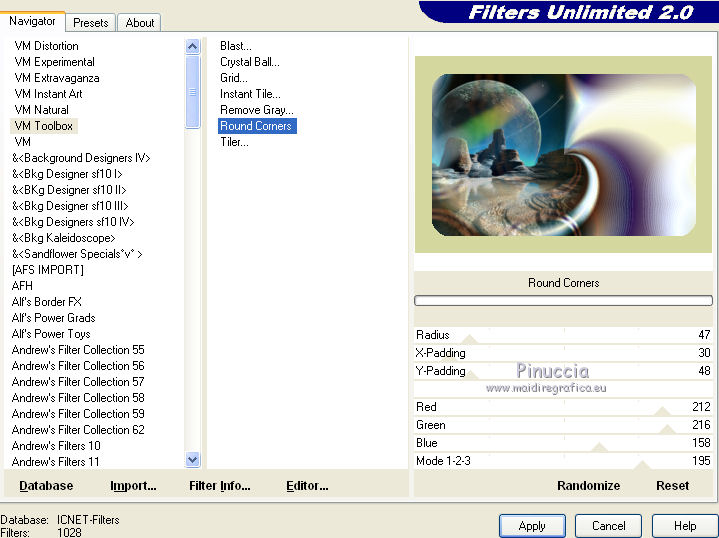
Attiva lo strumento Bacchetta magica 
e seleziona la parte colorata esterna.
Selezione>Inverti.
Livelli>Nuovo livello raster.
Riempi  con il colore nero. con il colore nero.
Selezione>Modifica>Contrai - 12 pixels.
Premi sulla tastiera il tasto CANC.
Selezione>Deseleziona.
Attiva il livello sottostante.
Seleziona nuovamente la parte colorata con la bacchetta magica 
Premi sulla tastiera il tasto CANC.
Selezione>Deseleziona.
6. Attiva il livello soprastante con la cornice nera.
Effetti>Plugins>Alien Skin Eye Candy 5 Impact - Glass.
seleziona Clear e ok.
Effetti>Plugins>Andromeda - Perspective.
Clicca sull'icona Presets

e imposta i seguenti settaggi.
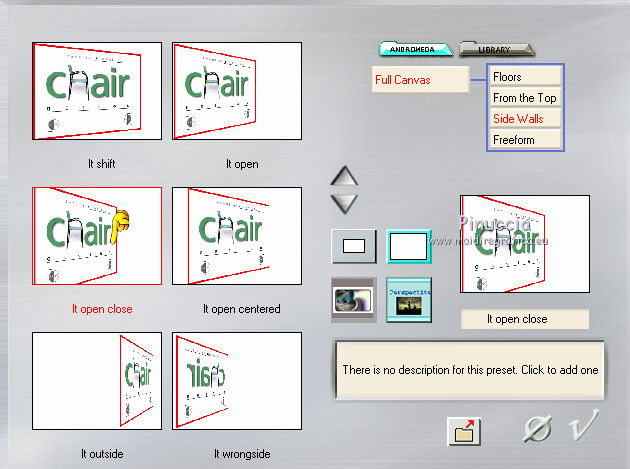
Immagine>Ridimensiona, all'80%, tutti i livelli non selezionato.
Effetti>Effetti di immagine>Scostamento.
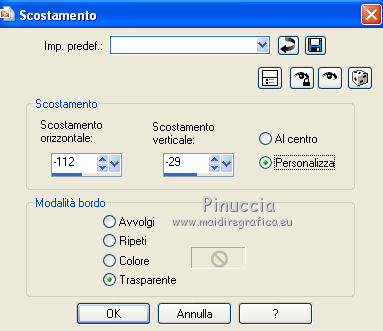
7. Effetti>Effetti 3D>Sfalsa ombra, con il colore nero.

Effetti>Plugins>Alien Skin Eye Candy 5 Impact - Perspective Shadow.
Seleziona il preset nightracershadow e ok.
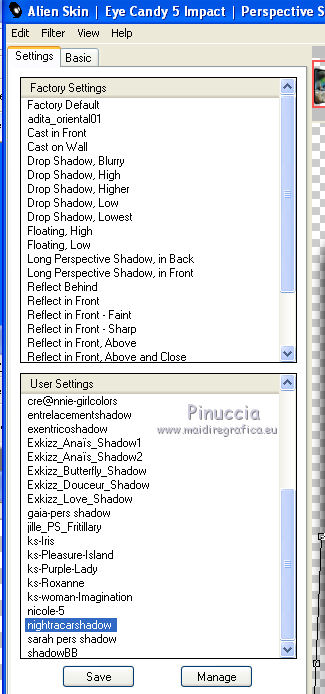
Apri e attiva il livello inferiore.
Effetti>Plugins>Penta.com - Drag.
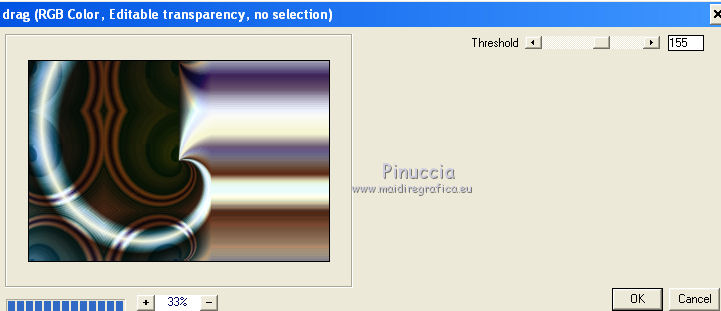
Immagine>Rifletti.
Livelli>Duplica.
Effetti>Plugins>Mura's Meister - Perspective Tiling.
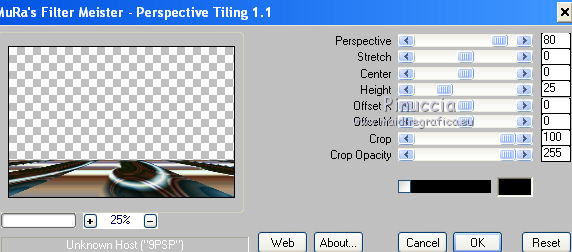
Regola>LuminositÓ e contrasto>Nitidezza.

Effetti>Effetti 3D>Sfalsa ombra, con il colore nero.

7. Attiva il livello superiore.
Apri il tube femmeportrait e vai a Modifica>Copia.
Torna al tuo lavoro e vai a Modifica>Incolla come nuovo livello.
Spostalo  a destra. a destra.
Livelli>Disponi>Sposta gi¨, sotto il quadro di sinistra.
Attiva nuovamente il livello superiore.
Apri il tube femmebalancoire e vai a Modifica>Copia.
Torna al tuo lavoro e vai a Modifica>Incolla come nuovo livello.
Spostalo  in alto a destra. in alto a destra.

9. Livelli>Unisci>Unisci visibile.
Apri il tube objets e copia il livello Raster 1.
Torna al tuo lavoro e vai a Modifica>Incolla come nuovo livello.
Spostalo  in basso come nel mio esempio. in basso come nel mio esempio.
attenzione all'ombra dell'oggetto, che deve appoggiarsi sul bordo

Livelli>Duplica.
Immagine>Capovolgi.
Sposta  il duplicato in alto a sinistra, come nel mio esempio. il duplicato in alto a sinistra, come nel mio esempio.
Cambia la modalitÓ di miscelatura di questo livello in Sovrapponi.
Attiva nuovamente il tube objets, copia e incolla gli altri tre livelli,
e disponi  gli oggetti come nel mio esempio. gli oggetti come nel mio esempio.
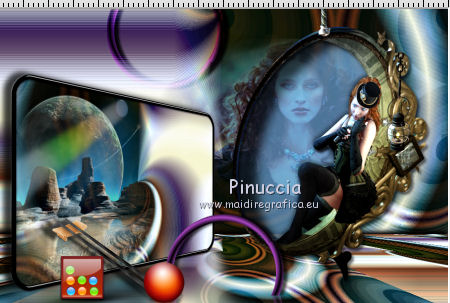
Immagine>Aggiungi bordatura, 10 pixels, simmetriche, con il colore nero.
Immagine>Aggiungi bordatura, 30 pixels, simmetriche, con un colore contrastante.
Seleziona questo bordo con la bacchetta magica 
e riempilo  con il gradiente. con il gradiente.
Effetti>Plugins>Nik Abstract Efex Pro 1.0 - Stairs.
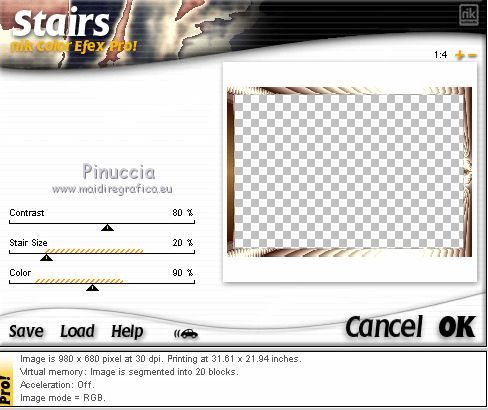
Regola>TonalitÓ e saturazione>Viraggio.

Immagine>Aggiungi bordatura, 5 pixels, simmetriche, con il colore nero.
Selezione>Deseleziona.
Apri il tube texte e vai a Modifica>Copia.
Torna al tuo lavoro e vai a Modifica>Incolla come nuovo livello.
Spostalo  in alto sul quadro di sinistra. in alto sul quadro di sinistra.
Livelli>Unisci>Unisci tutto.
Firma il tuo lavoro ed esporta come jpg ottimizzata, compressione 20.


Se hai problemi o dubbi, o trovi un link non funzionante, o anche soltanto per un saluto, scrivimi.
1 Ottobre 2011
|





